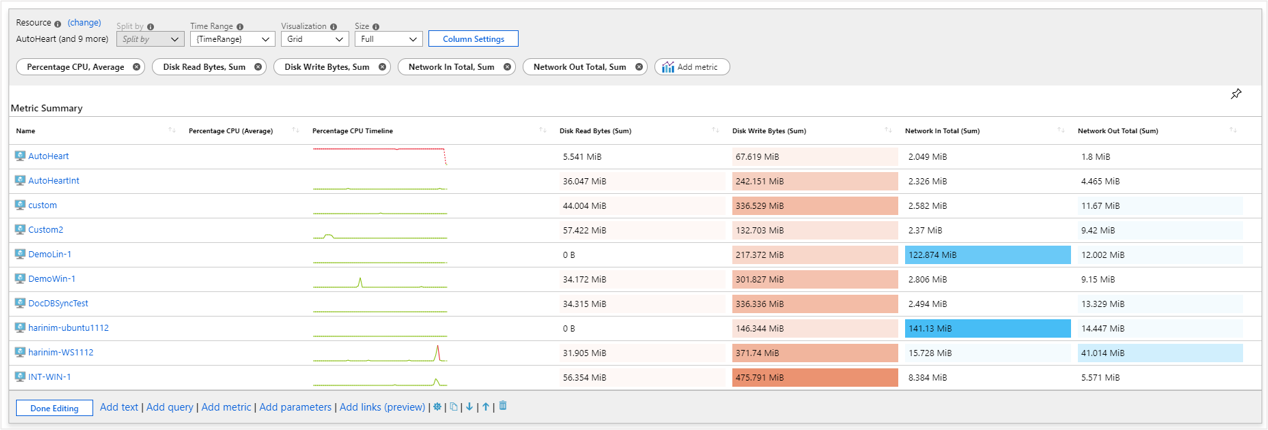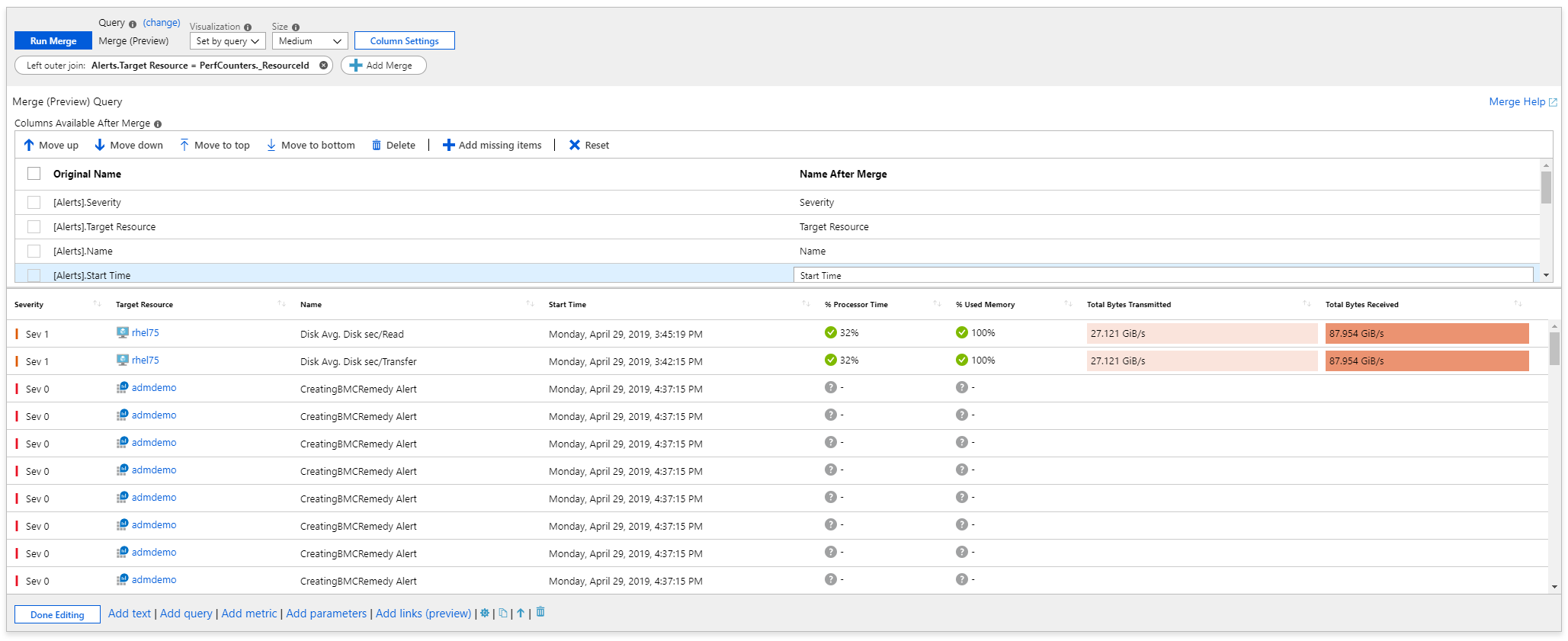Azure 통합 문서 데이터 원본
통합 문서는 다음 데이터 원본에서 데이터를 추출할 수 있습니다.
- 로그
- 메트릭
- Azure Resource Graph
- Azure Resource Manager
- Azure Data Explorer
- JSON
- 병합
- 사용자 지정 엔드포인트.
- 워크로드 상태
- Azure 리소스 상태
- Azure RBAC
- 변경 분석
- Prometheus
로그
통합 문서를 사용하여 다음 원본에서 로그를 쿼리할 수 있습니다.
- Azure Monitor Logs(Application Insights 리소스 및 Log Analytics 작업 영역)
- 리소스 중심 데이터(활동 로그)
기본 리소스 데이터를 변환하는 KQL(Kusto 쿼리 언어) 쿼리를 사용하여 텍스트, 차트 또는 그리드로 시각화할 수 있는 결과 집합을 선택할 수 있습니다.
여러 리소스에 걸쳐 쉽게 쿼리하여 풍부한 통합 보고 환경을 만들 수 있습니다.
참조: 로그 쿼리에 대한 통합 문서 모범 사례 및 힌트
메트릭
Azure 리소스는 통합 문서를 통해 액세스할 수 있는 메트릭을 내보냅니다. 대상 리소스, 원하는 메트릭 및 그 집계를 지정하는 데 사용할 수 있는 특수한 컨트롤을 통해 통합 문서에서 메트릭에 액세스할 수 있습니다. 그런 다음 이 데이터를 차트나 그리드에 표시할 수 있습니다.
Azure Resource Graph
통합 문서는 Azure Resource Graph를 사용하여 리소스 및 해당 메타 데이터의 쿼리를 지원합니다. 이 기능은 주로 보고서의 사용자 지정 쿼리 범위를 작성하는 데 사용됩니다. 리소스 범위는 Resource Graph가 지원하는 KQL 하위 집합을 통해 표현되며, 이는 종종 일반적인 사용 사례에 충분합니다.
이 데이터 원본을 사용하는 쿼리 컨트롤을 만들려면 쿼리 형식 드롭다운을 사용하고 Azure Resource Graph를 선택합니다. 그런 다음 대상으로 할 구독을 선택합니다. 쿼리 제어를 사용하여 관심 있는 리소스 하위 집합을 선택하는 Resource Graph KQL 하위 집합을 추가합니다.
Azure Resource Manager
Azure 통합 문서는 Azure Resource Manager REST 작업을 지원하므로 고유한 인증 헤더 토큰을 제공하지 않고도 management.azure.com 엔드포인트를 쿼리할 수 있습니다.
이 데이터 원본을 사용하는 쿼리 컨트롤을 만들려면 데이터 원본 드롭다운을 사용하고 Azure Resource Manager를 선택합니다. Http 메서드, url 경로, 헤더, url 매개 변수 및/또는 본문과 같은 적절한 매개 변수를 제공합니다.
참고 항목
GET, POST 및 HEAD 작업만 현재 지원됩니다.
Azure Data Explorer
이제 통합 문서에서 강력한 Kusto 쿼리 언어를 사용하여 Azure Data Explorer 클러스터에서 쿼리하는 것을 지원합니다. 클러스터 이름 필드에 클러스터 이름 다음에 지역 이름을 추가합니다. 예를 들면 mycluster.westeurope입니다.
참조: Azure Data Explorer 쿼리 모범 사례
JSON
JSON 공급자를 사용하면 고정적인 JSON 콘텐츠에서 쿼리 결과를 만들 수 있습니다. 이는 가장 일반적으로 매개 변수에서 사용되어 정적 값의 드롭다운 매개 변수를 만듭니다. 단순 JSON 배열 또는 개체는 그리드 행과 열로 자동으로 변환됩니다. 보다 구체적인 동작을 위해, 결과 탭 및 JSONPath 설정을 사용하여 열을 구성할 수 있습니다.
참고 항목
헤더, 매개 변수, 본문 및 URL과 같은 필드에 중요한 정보를 포함하지 마세요. 모든 통합 문서 사용자가 볼 수 있기 때문입니다.
이 공급자는 JSONPath를 지원합니다.
병합
다른 원본의 데이터를 병합하면 인사이트 환경을 향상시킬 수 있습니다. 이러한 예로는 관련 메트릭 데이터로 활성 경고 정보를 보강하는 것이 있습니다. 데이터 병합을 통해 사용자는 효과(활성 경고)뿐만 아니라 높은 CPU 사용량과 같은 잠재적인 원인도 볼 수 있습니다. 모니터링 도메인에는 종종 심사 및 진단 워크플로에 중요한 많은 상호 연결 가능한 데이터 원본이 있습니다.
통합 문서를 사용하여 다양한 데이터 원본을 쿼리할 수 있습니다. 또한 통합 문서는 데이터를 병합하거나 결합하여 풍부한 인사이트를 제공하는 데 사용할 수 있는 간단한 컨트롤을 제공합니다. 병합 제어는 이를 수행하는 방법입니다.
경고 데이터를 Log Analytics VM 성능 데이터와 결합
다음 예에서는 경고 데이터를 Log Analytics VM 성능 데이터와 결합하여 풍부한 인사이트 그리드를 얻습니다.
병합 제어를 사용하여 Resource Graph 및 Log Analytics 데이터 결합
병합 컨트롤을 사용하여 Resource Graph와 Log Analytics 데이터를 결합하는 방법에 대한 이 자습서를 시청합니다.
통합 문서는 다음 병합을 지원합니다.
- 내부 고유 조인
- 완전 내부 조인
- 완전 외부 조인
- 왼쪽 우선 외부 조인
- 오른쪽 우선 외부 조인
- 왼쪽 우선 부분 조인
- 오른쪽 우선 부분 조인
- 왼쪽 우선 안티 조인
- 오른쪽 우선 안티 조인
- Union
- 테이블 복제
병합 예제
사용자 지정 엔드포인트
통합 문서는 외부 소스에서 데이터를 가져오는 기능을 지원합니다. 데이터가 Azure 외부에 있는 경우, 이 데이터 원본 유형을 사용하여 통합 문서로 해당 데이터를 가져올 수 있습니다.
이 데이터 원본을 사용하는 쿼리 컨트롤을 만들려면 데이터 원본 드롭다운을 사용하고 사용자 지정 엔드포인트를 선택합니다. Http 메서드, url, 헤더, url 매개 변수 및 본문과 같은 적절한 매개 변수를 제공합니다. 데이터 원본이 CORS를 지원하는지 확인합니다. 그렇지 않으면 요청이 실패합니다.
템플릿을 사용할 때 신뢰할 수 없는 호스트를 자동으로 호출하지 않으려면 사용된 호스트를 신뢰할 수 있는 호스트로 표시해야 합니다. 신뢰할 수 있는 호스트로 추가를 선택하거나 통합 문서 설정에서 신뢰할 수 있는 호스트로 추가할 수 있습니다. 이러한 설정은 IndexDb에 작업자를 지 원하는 브라우저에 저장됩니다.
이 공급자는 JSONPath를 지원합니다.
워크로드 상태
Azure Monitor에는 Windows 또는 Linux 게스트 운영 체제의 가용성과 성능을 사전에 모니터링하는 기능이 있습니다. Azure Monitor는 주요 구성 요소 및 그 관계, 이러한 구성 요소의 상태를 측정하는 방법에 대한 조건, 비정상 조건이 검색되면 경고하는 구성 요소 등을 모델링합니다. 통합 문서에서 이 정보를 사용하여 풍부한 대화형 보고서를 만들 수 있습니다.
이 데이터 원본을 사용하는 쿼리 컨트롤을 만들려면 쿼리 형식 드롭다운을 사용하여 워크로드 상태를 선택합니다. 그런 다음 대상으로 지정할 구독, 리소스 그룹 또는 VM 리소스를 선택합니다. 상태 필터 드롭다운을 사용하여 분석 요구 사항에 중요한 상태 인시던트의 관심 있는 하위 집합을 선택합니다.
Azure Resource Health
통합 문서는 Azure 리소스 상태를 가져오고 다른 데이터 원본과 결합하여 풍부한 대화형 상태 보고서를 만들 수 있도록 지원합니다.
이 데이터 원본을 사용하는 쿼리 컨트롤을 만들려면 쿼리 형식 드롭다운을 사용하고 Azure 상태를 선택합니다. 그런 다음 대상으로 지정할 리소스를 선택합니다. 상태 필터 드롭다운을 사용하여 분석 요구 사항에 대한 리소스 문제의 관심 있는 하위 집합을 선택합니다.
Azure RBAC
Azure RBAC(역할 기반 액세스 제어) 공급자를 사용하면 리소스에 대한 권한을 확인할 수 있습니다. 올바른 RBAC가 설정되었는지 확인하기 위해 매개 변수에서 가장 일반적으로 사용됩니다. 사용 사례는 배포 권한을 확인하는 매개 변수를 만든 다음, 배포 권한이 없는 경우 사용자에게 알리는 것입니다.
단순 JSON 배열 또는 개체는 true 또는 false인 hasPermission 열이 있는 그리드 행 및 열 또는 텍스트로 자동 변환됩니다. 각 리소스에서 권한을 확인한 다음 or 또는 and를 통해 결과를 얻습니다. 연산 또는 작업은 문자열 또는 배열일 수 있습니다.
문자열:
"Microsoft.Resources/deployments/validate/action"
배열:
["Microsoft.Resources/deployments/read","Microsoft.Resources/deployments/write","Microsoft.Resources/deployments/validate/action","Microsoft.Resources/operations/read"]
변경 분석
애플리케이션 변경 분석을 데이터 원본으로 사용하는 쿼리 컨트롤을 만들려면 데이터 원본 드롭다운을 사용하고 변경 분석을 선택합니다. 그런 다음 단일 리소스를 선택합니다. 최근 14일에 대한 변경 내용을 표시할 수 있습니다. 수준 드롭다운을 사용하여 중요, 일반 및 노이즈가 많은 변경 내용을 필터링합니다. 이 드롭다운은 드롭다운 형식의 통합 문서 매개 변수를 지원합니다.
Prometheus
Prometheus용 Azure Monitor 관리 서비스를 사용하면, Kubernetes 클러스터에 대한 Prometheus 메트릭을 수집할 수 있습니다. Prometheus 메트릭을 쿼리하려면 데이터 원본 드롭다운에서 Prometheus를 선택한 후, 메트릭이 Azure Monitor 작업 영역에서 저장되는 위치와 PromQL 쿼리에 대한 Prometheus 쿼리 유형을 선택합니다.
참고 항목
Azure Monitor 작업 영역에서 쿼리는 데이터 평면 작업이며 기본적으로 할당되지 않은 모니터링 데이터 읽기 권한자의 명시적 역할 할당이 필요합니다. Azure 컨트롤 및 데이터 평면에 대해 자세히 알아보기